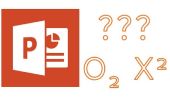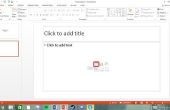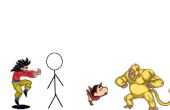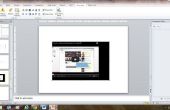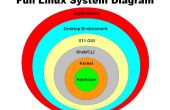Paso 1: Crear la presentación
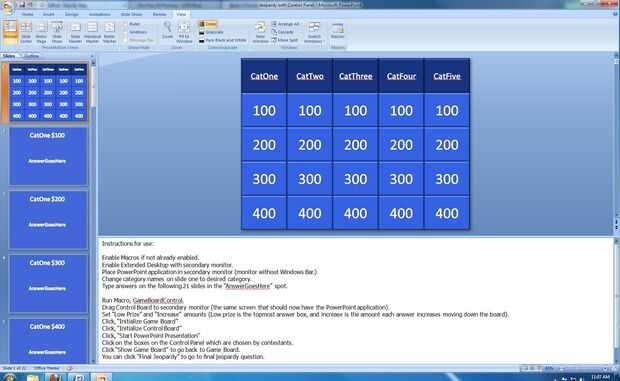
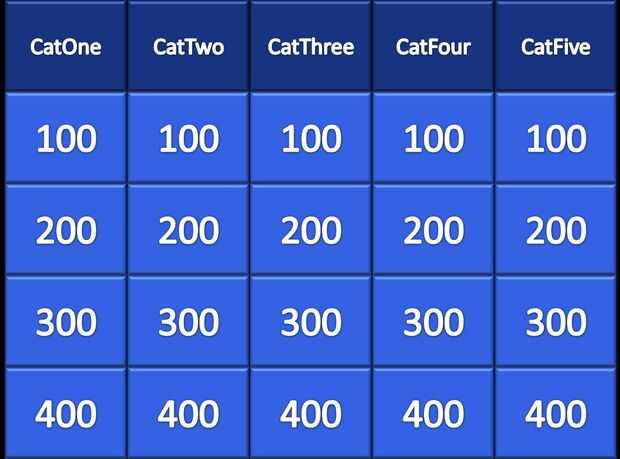
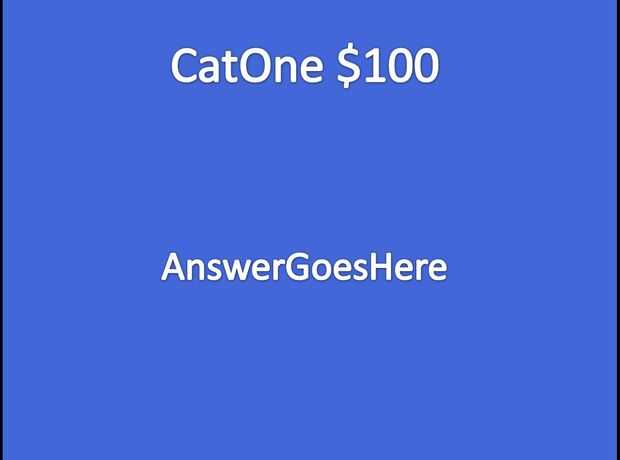
Ahora permite empezar en lo que me gusta llamar a la diapositiva de "tablero". Se trata de nuestra primera diapositiva de la presentación. Todo lo que ves en todas las diapositivas se hace mediante la inserción de "Formas." Para ello, vaya a la pestaña "Insertar" en la parte superior de la pantalla y haga clic en "Formas." A lo largo de la presentación todo solo has usado la forma rectangular, pero no dude en utilizar cualquiera que te guste. Lo más importante en este momento es escribir la orden y colocación de forma que agregue. Por qué esto es importante porque el programa internamente los nombres de cada forma en el orden en que se crean en cada diapositiva. Por ejemplo: Si en la primera diapositiva inserta una forma (y esta es la primera forma que le han añadido) "nombre" de la forma en el programa ahora es Slide(1). Shape(1). Si agrega una forma adicional, este otro será nombrado Slide(1). Shape(2) y así sucesivamente. Necesitamos saber "nombre" de la forma para que podamos hacer cambios para en el futuro.
Para mi diapositiva de tablero de juego la primera hilera de respuestas son formas 1-5, la segunda fila de respuestas son formas 6-10, la tercera fila de respuestas son formas 11-15, la a fila de respuestas son formas 16-20, y mi fila de categoría son formas 21-25. Esto se aprecia en el cuadro #2. Ahora seguir adelante y hacer tu tablero de juego usando formas.
Para la estética pueden cambiar cosas tales como la fuente, color de fuente, tamaño de fuente, relleno de forma y color de borde de la forma (recomiendo también centrar el texto en cada forma).
Continuación, vaya a la segunda diapositiva de la presentación. Para esto queremos añadir dos formas. Forma número uno debe ser el cerca de la parte superior para actuar como un título para esa diapositiva. Forma número dos será donde puede escribir respuestas. Un ejemplo de mina es en cuadro #3. Para las formas de mi respuesta diapositivas que quita el contorno y la forma de llenan el mismo color que mi fondo por lo que no hay ningún aspecto de las formas en las diapositivas.
Cuando haya terminado de añadir las formas de esta diapositiva se puede cambiar la estética de las formas como en el tablero de juego.
Ahora, en el lado izquierdo de la pantalla verás las dos diapositivas que han hecho. Haga clic en la diapositiva de respuesta simplemente terminó y seleccione "Copiar". Ahora vas a clic derecho debajo de la diapositiva de la respuesta y seleccione "Pegar". Desea repetir este proceso, que tiene 21 diapositivas de respuesta para un total de 22 diapositivas.
En la última diapositiva, seguir adelante y cambiar el texto en el título "Riesgo Final".
¡ Felicidades! La porción de diapositivas de este proyecto ya está terminada!